Rodzina profili zawiera kształt dwuwymiarowej zamkniętej pętli, który można wczytać do projektu i zastosować do określonych elementów budynku.
Przykładowo można narysować pętlę profilu dla balustrady i następnie użyć tego kształtu do balustrady w projekcie. Wczytane profile są wyświetlane w Przeglądarce projektu.
Aby utworzyć rodzinę profili, otwórz nową rodzinę i naszkicuj profil przy użyciu linii, wymiarów i płaszczyzn odniesienia. Po zapisaniu rodziny profili można ją wczytać i zastosować do geometrii bryły w projekcie. Różne szablony rodzin profili definiują określone warunki lub typy elementów, wybierz szablon rodziny, który najlepiej pasuje do danego przypadku użycia.
Ta procedura opisuje tworzenie kształtu profilu ogólnego, który jest dostępny dla wielu elementów budynku w projekcie. Określony budynek i założenia projektowe mogą się od siebie różnić.
Aby utworzyć profil
- Kliknij kolejno kartę Plik
 Nowy
Nowy Rodzina.
Rodzina.
- W oknie dialogowym Nowa rodzina — wybierz plik szablonu wybierz szablon profilu i kliknij przycisk Otwórz.
Edytor rodzin otwiera rzut zawierający 2 płaszczyzny odniesienia. Nie są dostępne żadne inne widoki, w których można naszkicować linie.
- W razie potrzeby naszkicuj płaszczyzny odniesienia w celu związania linii w profilu.
- Kliknij kolejno kartę Utwórz
 panel Szczegół
panel Szczegół
 (Linia) i naszkicuj pętlę profilu.
(Linia) i naszkicuj pętlę profilu.
- W razie potrzeby kliknij kolejno kartę Utwórz
 panel Szczegół
panel Szczegół
 (Komponent szczegółu), aby umieścić komponent szczegółu w rodzinie profili.
Wskazówka: Można zmienić kolejność sortowania wszystkich komponentów szczegółu w rodzinie, używając narzędzi kolejności rysowania komponentów szczegółów.
(Komponent szczegółu), aby umieścić komponent szczegółu w rodzinie profili.
Wskazówka: Można zmienić kolejność sortowania wszystkich komponentów szczegółu w rodzinie, używając narzędzi kolejności rysowania komponentów szczegółów. - Aby określić poziom szczegółowości, na jakim rodzina profili wyświetlana jest w projekcie, wybierz dowolną linię na szkicu profilu i kliknij kolejno kartę Zmień | Linie
 panel Widoczność
panel Widoczność
 (Ustawienia widoczności).
(Ustawienia widoczności).
- Wybierz żądany poziom szczegółowości (wysoki, średni lub niski) i kliknij przycisk OK.
Wskazówka: W ten sam sposób można także określić poziom szczegółowości dla komponentów szczegółu.
- W części Inne na palecie Właściwości dla parametru Funkcja profilu kliknij pole Wartość i wybierz typ profilu.
Na przykład jeśli jest tworzony profil szprosu, kliknij opcję Szpros.
Wskazówka: Ustawienie to zapewnia, że tylko stosowne profile są wyszczególnione podczas używania profili w projekcie. Na przykład, po wybraniu profilu szprosu, wyświetlane będą tylko Profile użycia ustawione na „szpros”, profile nosków schodów nie są wyświetlane. Profile użycia ustawione na <Ogólny > spowodują wyświetlenie wszystkich typów elementów.Uwaga: Podczas tworzenia profilu poręczy zaleca się zachowanie wyśrodkowania geometrii profilu względem płaszczyzn odniesienia szablonu. - Kliknij przycisk Apply (Zastosuj).
- Dodaj wszystkie potrzebne wymiary.
- Zapisz rodzinę.
Przykłady
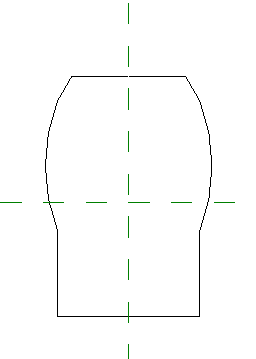
Przykładowy rysunek profilu
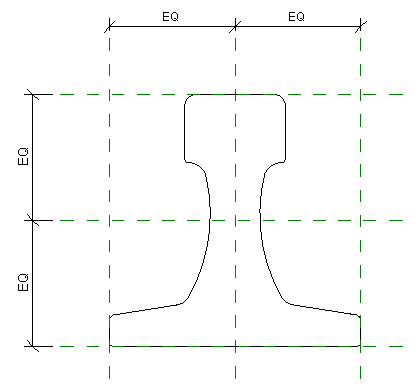
Przykładowy rysunek profilu szyny dźwigowej
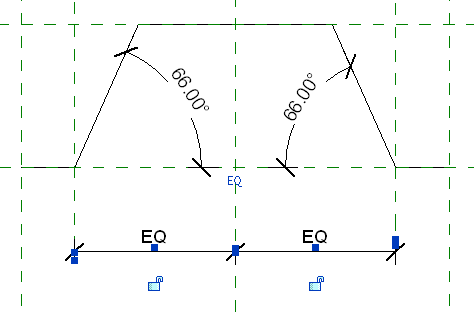
Przykładowy szkic profilu płyty metalowej
 Film: Używanie rodzin profili
Film: Używanie rodzin profili